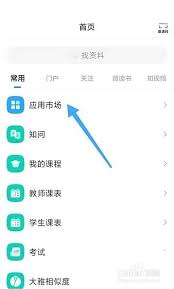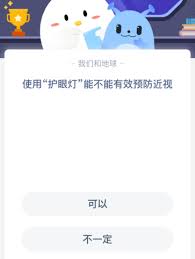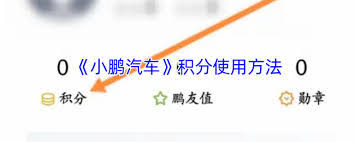ps如何制作云朵飘动效果动画
2025-08-15 10:14:01 作者:xx
在ps中制作云朵飘动效果动画,能为画面增添生动感。下面详细介绍制作步骤。
准备素材
首先,找一张包含云朵的图片。如果没有合适的素材,也可以利用ps自带的画笔工具绘制简单的云朵形状,填充白色作为基础。

制作关键帧
1. 打开时间轴窗口:在ps中依次点击“窗口”-“时间轴”,调出时间轴面板。
2. 创建初始关键帧:将云朵所在图层选中,在时间轴上点击“创建帧动画”按钮,此时会自动生成第一帧。
3. 调整云朵位置:在第一帧上,移动云朵到合适的起始位置,比如画面的左上角。
4. 添加第二个关键帧:将时间轴上的滑块向右拖动一点,比如0.5秒的位置,然后再次移动云朵到一个新的位置,比如画面的右上角,此时时间轴上会自动添加第二个关键帧。
5. 继续添加关键帧:按照上述方法,每隔一定时间(如0.5秒)添加关键帧,并不断改变云朵的位置,模拟云朵飘动的轨迹。
设置动画参数
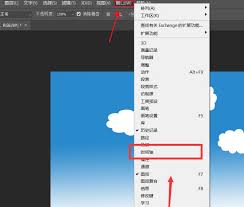
1. 调整帧延迟时间:选中时间轴上的每一帧,在下方的“帧延迟时间”选项中,可以设置每帧显示的时长,数值越小,动画播放越快,一般设置为0.1 - 0.3秒较为合适。
2. 播放动画:点击时间轴上的“播放”按钮,预览动画效果。如果觉得云朵飘动速度不合适,可以返回调整关键帧的位置和帧延迟时间。
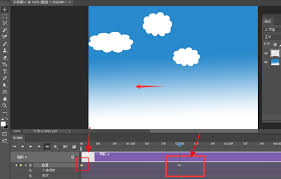
优化与导出
1. 优化细节:检查云朵的边缘是否平滑,如有必要,可以通过调整图层样式中的“羽化”等参数来优化。
2. 导出动画:点击“文件”-“存储为web所用格式(旧版)”,在弹出的窗口中选择合适的文件格式(如gif),设置好相关参数后点击“存储”,即可得到云朵飘动效果的动画文件。
免责声明:以上内容源自网络,版权归原作者所有,如有侵犯您的原创版权请告知,我们将尽快删除相关内容。